-
브레이브 브라우저 앱 간략한 사용 방법mobile&internet 2021. 12. 10. 11:04
아무래도 개인마다 사용하는 브라우저 앱이 조금씩 차이가 날 겁니다. 그렇다고 많은 앱 브라우저가 있는 게 아니다 보니 사용하는 앱도 비슷한 경우가 많을 겁니다. 갤럭시면은 삼성 인터넷 브라우저 앱을 아이폰이면 사파리 브라우저 앱을 기본으로 사용하는 경우가 있는데 혹시나 다른 웹 브라우저가 어떻게 있는지 검색해보고 있다면 이런 웹 브라우저도 있구나! 정도로 보시면 되겠습니다.
브레이브(Brave) 브라우저는 설명에 따르면 사생활을 안전하게 보호하면서 좀 빠르게 인터넷을 이용해볼 수 있다고 되어있습니다. 물론 개인에 따라 느껴지는 부분에 좀 차이가 있을 수 있겠죠. 따로 외부 추가 기능을 설치하지 않고도 안전하게 이용이 가능하고 데이터 세이버 기능으로 웹페이지가 로딩되는 시간을 줄여주기도 한답니다. 데이터도 어느 정도 절약을 하게끔 해당 기능을 지원하고 배터리 부분에서도 절약해주는 부분이 있어서 시간을 더 가지고 서핑 등을 해볼 수 있다고 하네요.
개인정보 보호에 관해서는 자동으로 보호가 되고 암호화된 데이터 트래픽, 다른 제삼자의 쿠키는 차단하고 스크립트 등 보안 기능을 이용해서 보호를 받을 수 있다고 합니다. 아마도 중점을 둔 부분이 사생활 보호랑 속도 부분인 거 같습니다.
브레이브 브라우저 앱 기능 항목
- 사생활 관련 침해 광고 차단/사생활 보호 탭
- 즐겨찾기 동기화/추적 방지 기능
- 내장형 애드블록/제삼자 쿠키 차단
- 보안용 HTTPS 에브리웨어/배터리 및 데이터 절약 기능
브레이브 브라우저 앱 사용방법

▲구글 플레이 앱 스토어에서 브레이브 브라우저로 검색해서 설치를 해줍니다.
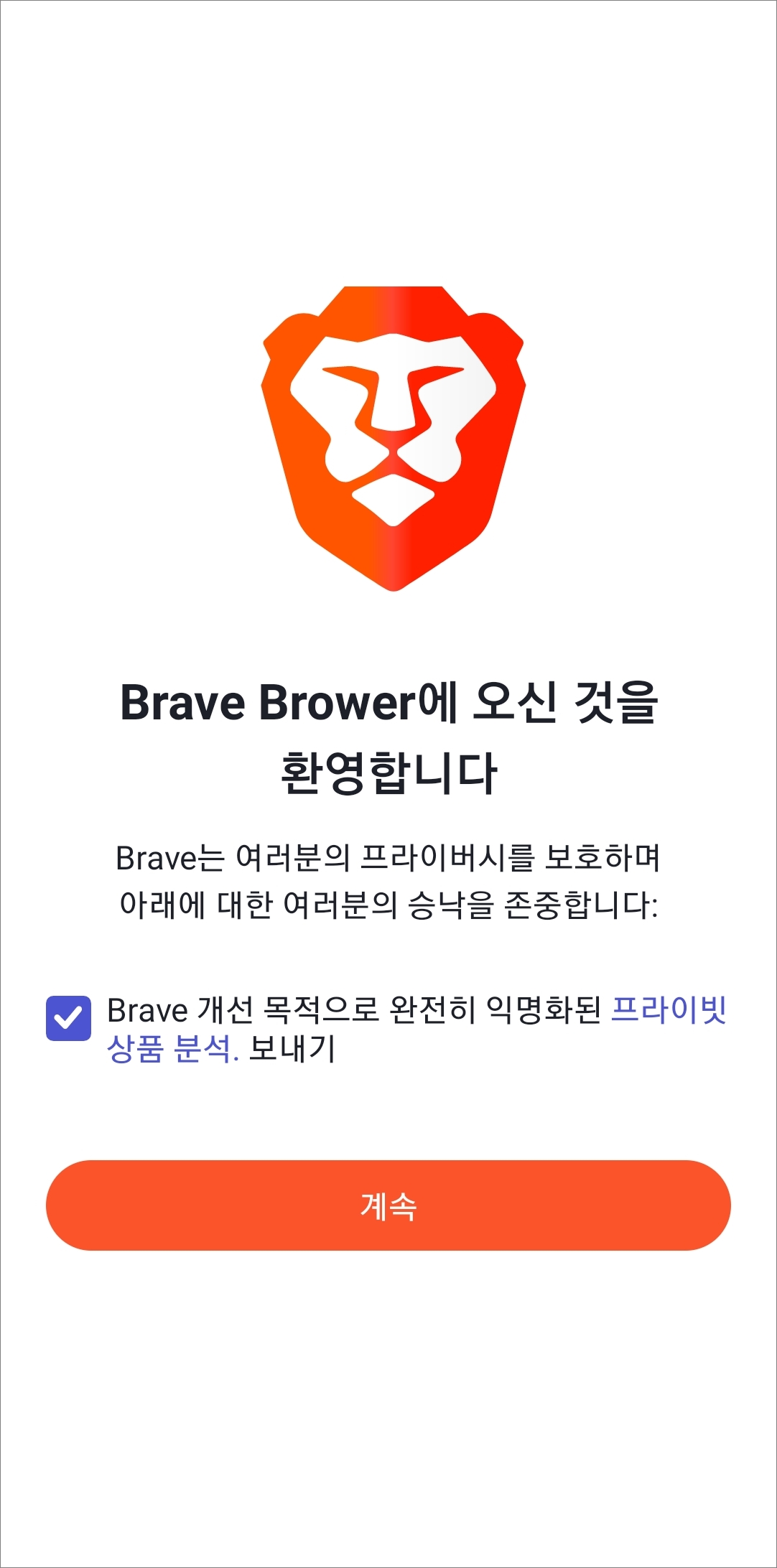
▲환영하고 프라이버시를 보호하고 승낙이 필요하다는 항목이 있는데 개선 목적으로 익명화해서 프라이빗 분석 보내기 항목입니다. 보내려면 체크하고 보내지 않으려면 체크 해제를 해주시면 됩니다.

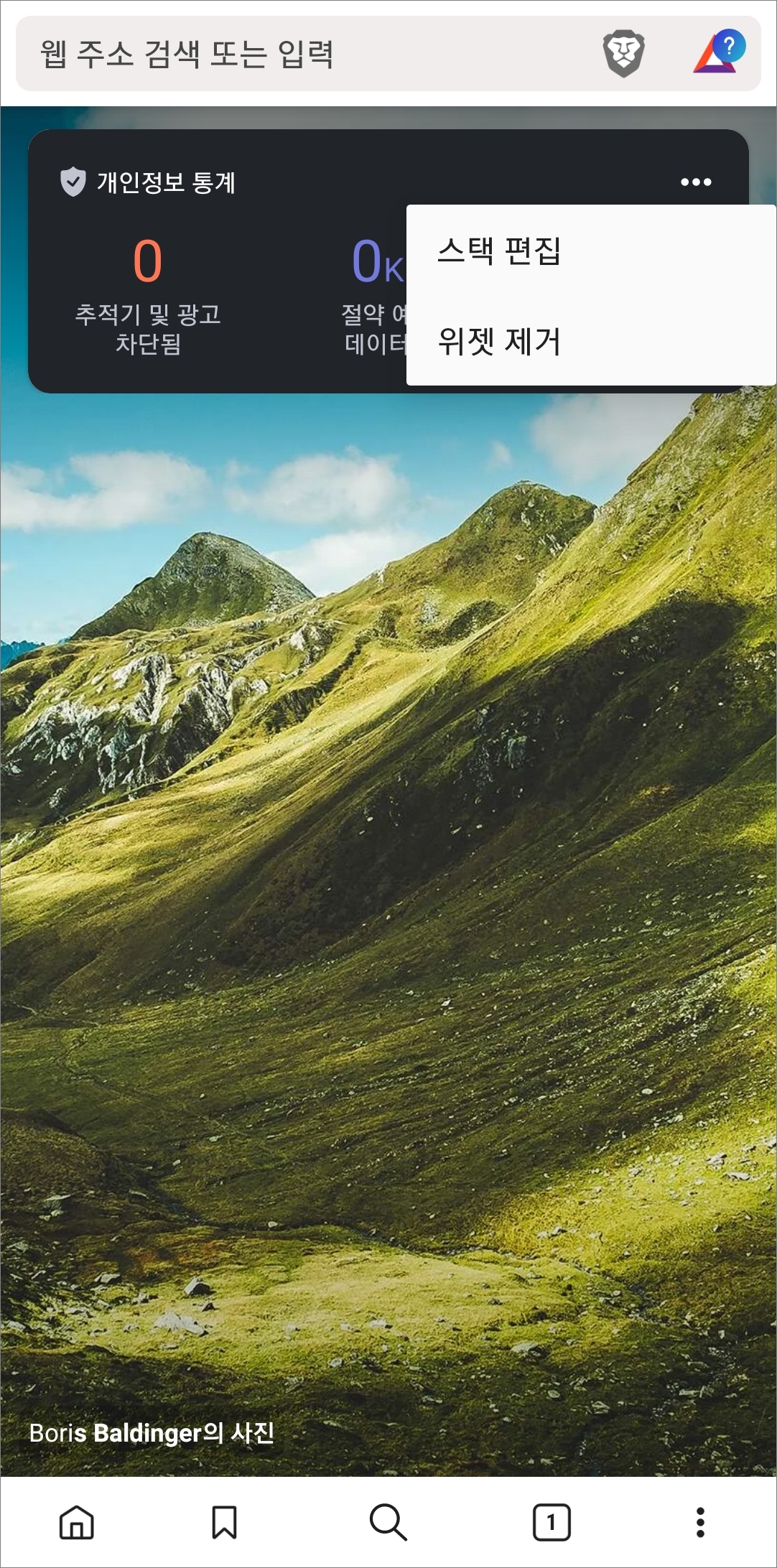
▲브라우저 상단에 웹 주소 입력란이 있고 맨 오른쪽에 삼각형 모양에 물음표가 표시된 아이콘은 브레이브 Rewards라고 광고가 표시되는 데 사용하지 않으려면 선택해서 끄기를 해주시면 됩니다. 바로 아래에는 개인정보 통계로 절약한 시간/데이터, 추적기 등 차단된 횟수를 확인할 수 있습니다. 오른쪽 점 3개 모양을 터치해보면 위젯 제거 및 스택 편집을 해줄 수 있습니다.
그리고 화면 맨 아래에 왼쪽부터 순서대로 홈 버튼, 북마크(즐겨찾기), 검색, 탭, 전체 메뉴 아이콘이 있습니다.


▲화면 아래 탭 아이콘을 터치해보면 생성한 모든 탭이 소형 창으로 표시가 됩니다. 화면 아래 +를 터치해서 새 탭 추가를 해줄 수 있고 + 오른편에 있는 점 3개 아이콘을 터치해주면 새 탭, 새 비공개 탭, 탭 모두 닫기, 설정 메뉴를 이용할 수 있습니다.

▲홈 화면으로 돌아와서 화면 맨 아래 점 3개를 터치해보면 방문 기록, 다운로드, 북마크, 최근 탭, 데스크톱 PC 버전으로 보기, 설정, 기본 브라우저로 설정 메뉴를 이용할 수 있습니다.


▲설정에서는 비밀번호, 동기화, 알림, 접근성, 백그라운드 동영상 재생, 결제 수단 등 다양한 설정들을 해줄 수 있습니다. 각 설정 항목별로 선택을 해서 본인에게 필요한 설정 항목을 변경해주시면 되겠습니다.
주요 설정 항목
- 검색 엔진: Google, bing, startpage, Qwant, duckduckgo 등
- 사이트 설정: 쿠키 차단/허용, 위치 카메라 마이크 사용/차단, 팝업 리디렉션, 소리, 자동 재생 등
- 디스플레이 모양: 하단 툴바 사용 여부, 탭 그룹 활성화/비활성화, 공유 허브 비활성화/활성화
기존에 사용하던 앱 브라우저와 비교해보고 어떤 차이점이 있는지 파악을 해본 다음 계속 사용해볼지 아니면 기준 브라우저를 그냥 이용할지 판단해보시면 되겠습니다.
반응형